RedHat 网络配置
RedHat网络配置
·
RedHat 网络配置
本方法为关闭图形界面采用配置文件配置
1、 首先关闭网络管理的图形界面,避免窗口操作对文件配置产生影响
# 关闭网络配置图形服务(本次生效)
service NetworkManager stop
# 关闭开机启动网络配置图形界面
chkconfig NetworkManager off
2、删除之前的网卡信息,避免之前信息的影响
cd /etc/udev/rules.d
rm 70-pre*.rules //删除前可备份此文件,如需恢复
3、清除网络配置信息,方便重新配置
- 注释掉可能产生影响的信息,保留基本信息
cd /etc/sysconfig/network-scripts
vim ifcfg-eth*
-
可以注释掉mac地址、UUID、IP地址、子网掩码、网关、NAME等
-
可以选择保留最基本的信息,比如:(或者比下面更少的信息,在你能确定不需要的前提下)
DEVICE="eth5"
BOOTPROTO=dhcp
NM_CONTROLLED="yes"
ONBOOT=yes
TYPE="Ethernet"
DEFROUTE=yes
IPV4_FAILURE_FATAL=yes
IPV6INIT=no
PEERDNS=yes
PEERROUTES=yes
- 在不清楚网卡名和端口的对应关系的情况下,建议ONBOOT都设置为YES(操做结束后,不需要的改为no)
4、为使上面操作生效,重启
reboot
5、确定网卡名与端口的对应关系,方面选择出需要进行操作的网口
5.1 ip a
ip a //会列出所有网口的基本信息
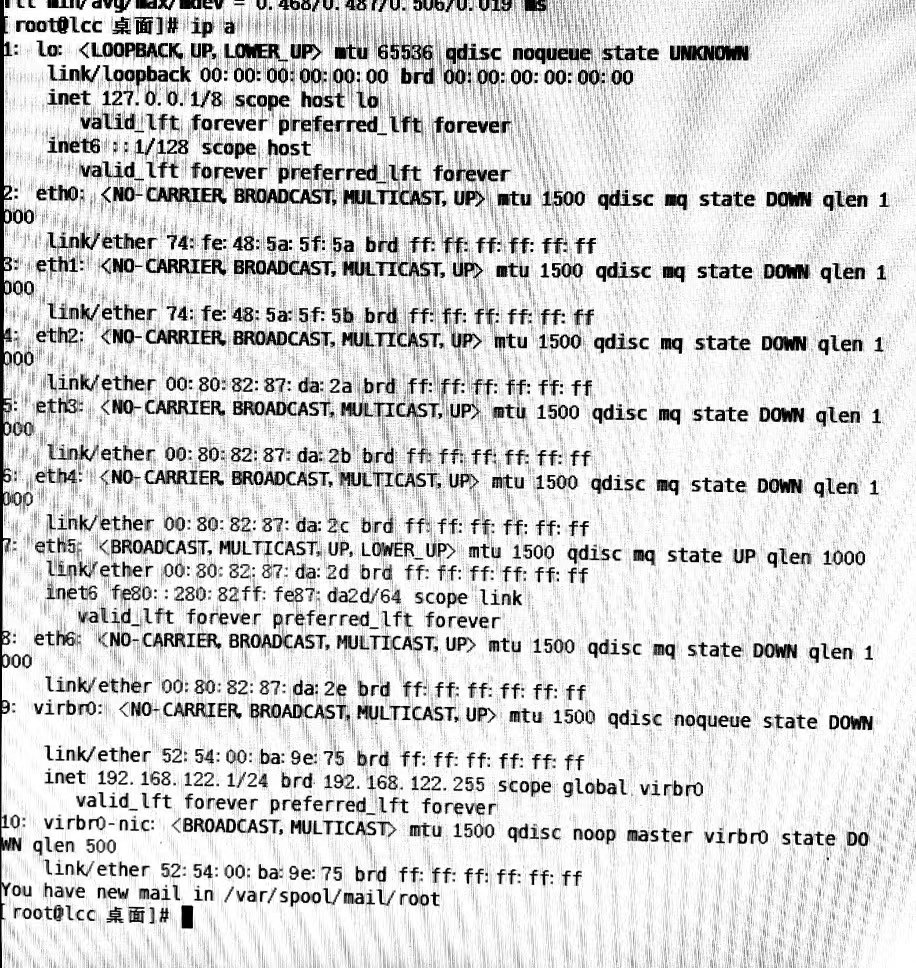
- state up为启动状态(我的理解是这些网卡已连接网线并且ONBOOT=yes)
- state down 那就是未启动
5.2 确定eth* 与网口对应关系
ethtool -p eth*
执行命令后对应网口的灯会闪烁(注意:对于光纤端口的话只有万兆才会起作用)
通过这个命令就可以在找到想要配置的网卡名称了
6、网卡配置
cd /etc/sysconfig/network-scripts
在此目录下可以找到不同eth*的配置文件,如果没找到那就copy其他的eth文件然后改名字
-
打开网卡的配置文件进行如下操作
vim ifcfg-eth5BOOTPROTO=static //设置网络配置方式,static:静态配置、dhcp:自动配置 ONBOOT=yes //开机激活此网卡 IPADDR=192.168.137.9 //设置IP地址 PREFIX=24 //子网掩码 //等其他需要配置的信息,,(按需配置)示例

-
使配置生效
service network restart
7、其他需要配置的网卡重复第六步
8、其他
- 不需要网口的ONBOOT设为no
- 不同网口请设置在不同网段
vice network restart
7、其他需要配置的网卡重复第六步
8、其他
- 不需要网口的ONBOOT设为no
- 不同网口请设置在不同网段
- ip route //查看路由
-
更多推荐
 已为社区贡献1条内容
已为社区贡献1条内容









所有评论(0)